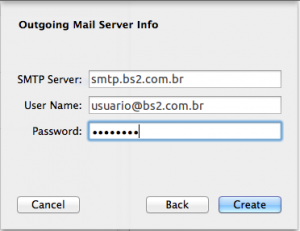1º Clique em Mail e depois em Add Acount…
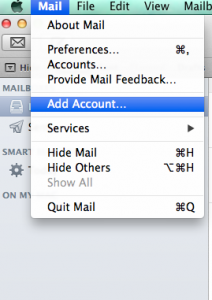
2º – Escolha a opção Add Other Maill Account… e clique em Continue
3º Preencha os campos solicitados com as configurações adequadas
Full Name: Nome que aparecerá para os destinatários das mensagens (opcional)
Email Address: Seu endereço de e-mail completo
Password: a senha do seu e-mail
Clique em Create, após aparecer a mensagem “Account must be manually configured” clique em Next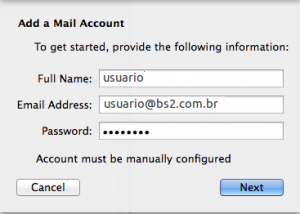
4º Preencha os seguintes campos
Account Type: selecione a opção POP para baixar as mensagens da caixa de entrada do nosso servidor BS2 para seu cliente de e-mail (Outlook) ou selecione a opção IMAP para sincronizar todas as pastas de seu E-mail.
Mail Server: pop3.bs2.com.br (se utilizar o tipo POP) ou imap.bs2.com.br (se utilizar o tipo IMAP)
User Name: Seu endereço de e-mail completo
Password: a senha do seu e-mail
Clique em Next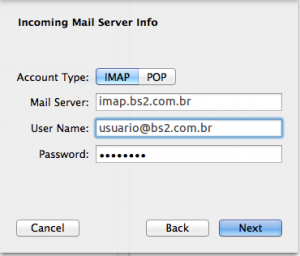
5º. Informando a porta de entrada IMAP ou POP
Caso tenha optado pela configuração do tipo IMAP, altere a porta para a 993, marque Use SSL e utilize o modo de autenticação Password
Caso tenha optado pela configuração do tipo POP, altere a porta para a 995, marque Use SSL e utilize o modo de autenticação Password
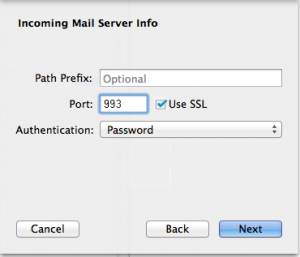
6º Informações sobre o servidor de saída
SMTP Server: smtp.bs2.com.br
User Name: Seu endereço de e-mail completo
Password: a senha do seu e-mail
7º Agora falta editar as configurações do servidor de saída (SMTP)
Clique no menu Mail e depois em Preferences…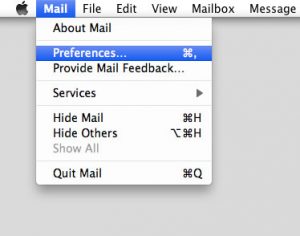
Selecione a conta que será configurada (no lado esquerdo),
Clique na aba Account Information, selecione seu servidor SMTP em outgoing mail server (SMTP)
E clique na opção Edit SMTP Server List…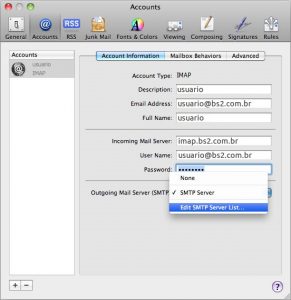
Clique na aba Advanced, marque a opção Use Custom port, no espaço demarcado adicione a porta 465,
Marque a opção Use Secure Sockets Layer (SSL)
Escolha o modo de autenticação Password
User Name: Seu endereço de e-mail completo
Password: a senha do seu e-mail
Por fim clique em OK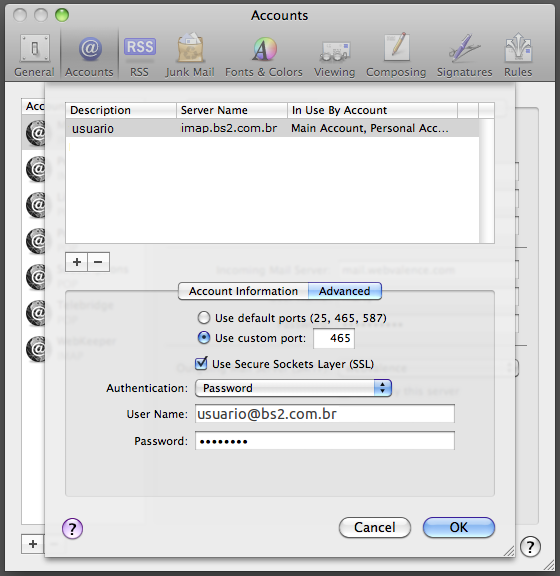
Pronto seu e-mail foi configurado com sucesso!